windowsxp系统用户在使用Word过程中,想要插入一张图片,可是操作完成后发现图片显示不全,这是怎么回事呢?我们要如何操作?以下是系统城小编为您带来的关于windowsxp系统Word2013图片显示不全问题的解决方法,希望对您有所帮助。
方法一:
A、单击选中图片,然后在“开始”选项卡“样式”组,单击“正文”。

B、现在即可显示全图了,如下图所示。

方法二:
A、将光标移动到插入图片的地方,然后右击,在快捷菜单中选择“段落”。
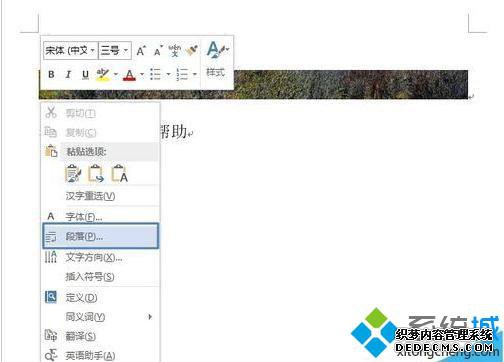
B、打开“段落”对话框,将“缩进和间距”选项卡中“行距”设为“单倍行距”或“1.5倍行距”或“2倍行距”或“多倍行距”(这里以选择单倍行距为例),然后单击“确定”。
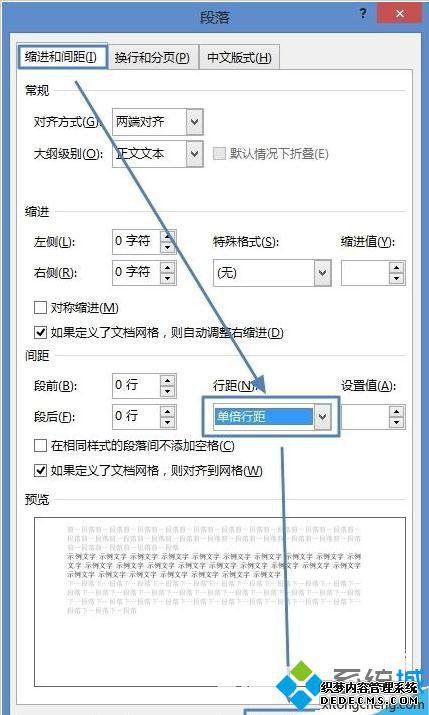
C、现在即可显示全图了,如下图所示。Word文档插入图片显示一部分是因为段落设置了固定值的行距而导致。

xp系统下Word2013图片显示不全问题的解决方法就介绍完了。如果你在使用word过程中也遇到同样问题的话,不妨按照上述方法操作看看!
------相关信息------



